
Urýchlite Wi-Fi
Je možné, že na vyriešenie tohto problému nebudete musieť míňať peniaze: existujú voľné spôsoby, ako urýchliť Wi-Fi. Iba v prípade, že dôvod je v pomalom kanáli alebo v starom smerovači, možno budete musieť aktualizovať balík a zariadenia.
SSD, set-top boxy Smart TV, herné grafické karty, procesory pre počítače, multifunkčné zariadenia, antivírusy, smerovače, Wi-Fi zosilňovače, smartphony až do 10 000 rubľov
Ale najprv skúste tieto tipy.
1. Presuňte smerovač
Odborníci sú oboznámení s prípadmi, keď boli smerovače umiestnené niekde pod pohovkou alebo skryté v samotnom rohu miestnosti. Je jasné, že nie každý má rád, keď nejaká škaredá škatuľka zkazí nepoškvrnený výhľad na izbu, ale ak potrebujete dobré Wi-Fi, musíte dať routeru nejaký priestor.
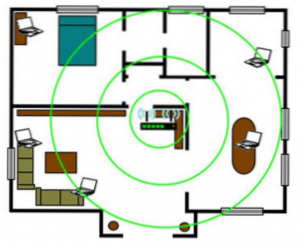
Umiestnite smerovač do stredu domu alebo bytu
Najlepšie miesto na to je uprostred vášho domova. Vo väčšine prípadov to nie je možné, pretože telefónna linka alebo káblová skrinka je na stene. Ak je to možné, pripojte prípojku telefónneho kábla a presuňte smerovač tak, aby bol približne v strede a čo najvyššie od podlahy. To poskytne silný a rýchly signál Wi-Fi v celej miestnosti.
2. Odstráňte rušenie
Wi-Fi môže byť nestabilný av ideálnych podmienkach, ale určite ho zhoršíte, ak umiestnite bezdrôtové telefóny, mikrovlnnú rúru, detské monitory a zariadenia Bluetooth v blízkosti smerovača. Dokonca aj niektoré festóny môžu interferovať so signálom a znížiť rýchlosť na úroveň nižšiu ako to, ktoré vytáčané modemy vyrobené v roku 1999. Z tohto dôvodu nechajte miesto okolo smerovača bez ďalších elektronických zariadení.
3. Použite najrýchlejšie nastavenia.
Smerovače nie je možné nazvať zariadeniami, ktoré sú pre používateľov najprijateľnejšie. Nemusíte vedieť rozdiel medzi normami a frekvenciami Wi-Fi, ale budete musieť manuálne nakonfigurovať niektoré nastavenia, pretože iba tie najlepšie routery dokážu automaticky poskytnúť najvyššiu možnú rýchlosť.
Prevažná väčšina zariadení Wi-Fi teraz pracuje na štandarde 802.11n, ktorý využíva dve frekvencie. Ak je váš smerovač dvojpásmový, môže vysielať signál na frekvencii 2,4 GHz a 5 GHz. Keďže frekvencia 2,4 GHz je bežnejšia, všetky zariadenia umiestnené v blízkosti smerovača (vrátane nielen vašich, ale aj susedných) načítajú dostupné kanály.
Pozri tiež:
- Telefón (tablet, počítač) sa pripája k sieti Wi-Fi a internet nefunguje. Stránky sa neotvárajú
- Ako zmeniť kanál na smerovači Wi-Fi? Prečo zmeniť kanál?
- Internet cez Wi-Fi funguje len v blízkosti smerovača (v blízkosti). Ak sa presuniete smerom od smerovača, je tu spojenie, ale ...
- Ako si vybrať smerovač Wi-Fi pre modem USB 3G (4G)?
- Ako zvýšiť rýchlosť internetu prostredníctvom 3G modemu? Niektoré účinné tipy
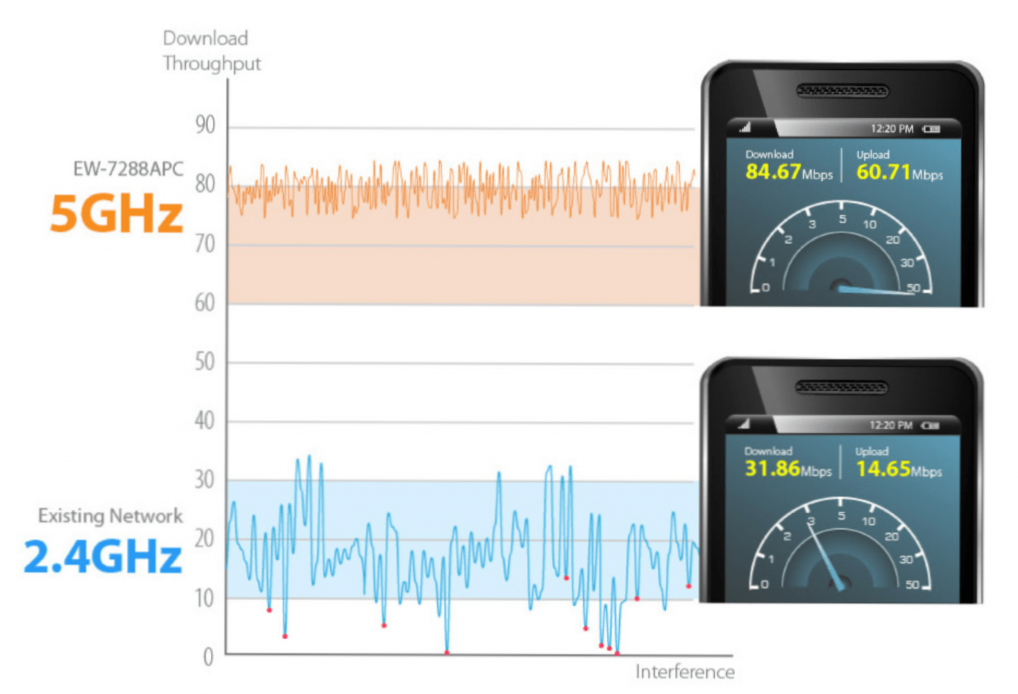
Príklad významného rozdielu v rýchlosti pri pripojení na frekvenciu 2,4 GHz a 5 GHz
Ak sa váš smartphone, tablet, prenosný počítač alebo iné zariadenie môže pripojiť na frekvenciu 5 GHz, prepnite ho. Aj keď ste v relatívnej blízkosti smerovača, získate rýchlejšie a spoľahlivejšie spojenie.
Niektoré smerovače vysielajú dve samostatné siete Wi-Fi, takže ich možno ľahko rozlíšiť.Zvyšok (hlavne BT Home Hub) ich kombinuje - je potrebné zadať nastavenia na nastavenie zobrazenia obidvoch pásiem.
4. Zmeňte anténu
Niektoré smerovače majú odnímateľné antény. V tomto prípade si môžete zakúpiť anténu s vysokým ziskom, ktorý vám poskytne rýchlejší a silnejší signál Wi-Fi. Existuje menej nákladná metóda, ktorá vám pomôže, aj keď nie je možné fyzicky presunúť smerovač na iné miesto. Musíte vytvoriť reflektor (reflektor) a umiestniť ho za router. Signál sa odrazí od reflektora a posiela sa v opačnom smere.
Študenti na Dartmouth College úspešne preukázali, že jednoduchý reflektor z cínovej fólie môže účinne zvýšiť pokrytie Wi-Fi. Má tiež vedľajšiu výhodu - obmedzuje pokrytie za sebou, takže nebudete posielať signál na ulicu alebo suseda.
5. Znova reštartujte smerovač.
Tento starý trik pomáha vyliečiť veľa problémov vrátane vrátenia Wi-Fi na svoju predchádzajúcu rýchlosť. V tomto prípade sú všetky zariadenia odpojené od siete a potom opätovne pripojené. Je tiež užitočné zmeniť predvolené heslo.Väčšina moderných smerovačov má ochranu mimo krabice, ale musí to skontrolovať iba v prípade.
6. Aktualizujte smerovač
A nakoniec, ak máte starý model, je čas kúpiť niečo lepšie. Technológia Wi-Fi prešla v posledných rokoch ďaleko, takže existuje niekoľko možností zlepšenia.
Jedným z nich je zakúpiť si model používajúci 802.11ac (najlepšie ten, ktorý podporuje MU-MIMO pre lepšiu ochranu). Takýto smerovač zaručuje zvýšenie pokrytia a rýchlosti. Bohužiaľ, nie všetky zariadenia okrem špičkových smartphonov, tabletov a notebookov podporujú technológiu 802.11ac, takže použijú pomalší štandard 802.11n podporovaný všetkými existujúcimi smerovačmi.
Najlepšou možnosťou by bolo zakúpenie sady adaptérov Powerline s vstavaným Wi-Fi, aj keď je to vhodné len vtedy, ak je vo vašom dome (v byte) miesto, kde signál nekončí.
Autor tiež odporúča:- Ako nastaviť bezplatné kanály v inteligentnej televízii
- Vymazať pamäť v systémoch Android: overené metódy
- Kalibrácia batérie notebooku
- Čo je to UEFI a ako je to lepšie ako BIOS?
- Ako vytvoriť zálohy systému Windows 10 na stroji a prečo?
- Ako urýchliť načítanie systému Windows 10
- Ak sa video pri prehrávaní online spomalí
Ešte drahším, ale aj efektívnejším spôsobom je zakúpiť sieťový Wi-Fi systém. Takéto súpravy obsahujú niekoľko smerovačov, ktoré navzájom spolupracujú a rýchlo šíria Wi-Fi aj v najväčších domoch.












